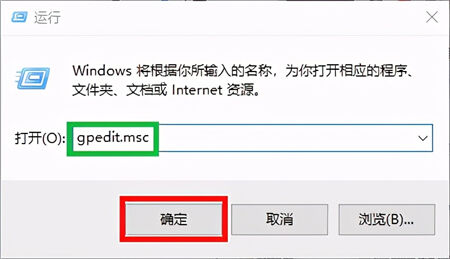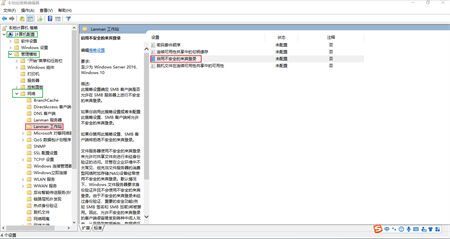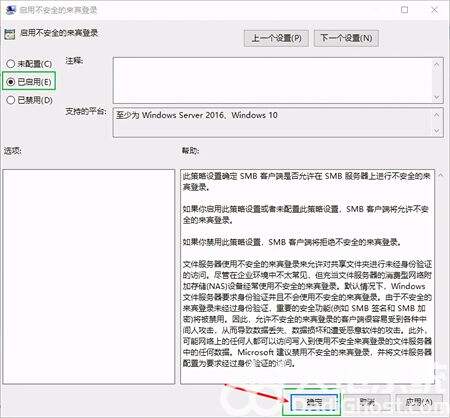win10无法连接共享打印机拒绝访问怎么办 win10无法连接共享打印机解决方法
系统教程导读
收集整理了【win10无法连接共享打印机拒绝访问怎么办 win10无法连接共享打印机解决方法】操作系统教程,小编现在分享给大家,供广大互联网技能从业者学习和参考。文章包含482字,纯文字阅读大概需要1分钟。
系统教程内容图文
2、在输入框中输入gpedit.msc,回车,打开“本地组策略编辑器”。
3、在本地组策略编辑器界面中,依次找到“计算机配置”—“管理模板”—“网络”—-“LANMAN工作站”,在右侧窗口找到“启用不安全的来宾登录”,然后双击打开。
4、如下图,点击右侧的“已启用”按钮,再单击“确定”按钮。这样就应该可以访问别人的共享打印机和电脑了。如果还不行,启动一遍电脑即可。需要注意的是:此操作方法,是在访问的电脑上操作,而不是在被访问的也就是共享的电脑上操作,切记。
以上就是win10无法连接共享打印机拒绝访问怎么办的解决方法了,希望可以帮到大家哦。
系统教程总结
以上是为您收集整理的【win10无法连接共享打印机拒绝访问怎么办 win10无法连接共享打印机解决方法】操作系统教程的全部内容,希望文章能够帮你了解操作系统教程win10无法连接共享打印机拒绝访问怎么办 win10无法连接共享打印机解决方法。
如果觉得操作系统教程内容还不错,欢迎将网站推荐给好友。